- Szerző Jason Gerald [email protected].
- Public 2023-12-16 11:17.
- Utoljára módosítva 2025-01-23 12:19.
Zoosk népszerű társkereső oldalként ismert, de mit tegyünk, ha már nem akarjuk használni az oldalt? A Zoosk kissé megnehezíti a fiók törlését, és csak deaktiválhatja a fiókot. Ezután el kell távolítania a Zoosk hozzáférését a Facebook -profiljához, majd kapcsolatba kell lépnie a Zoosk -val, hogy véglegesen törölje fiókját.
Lépés
1. módszer a 3 -ból: A Zoosk -fiók kikapcsolása
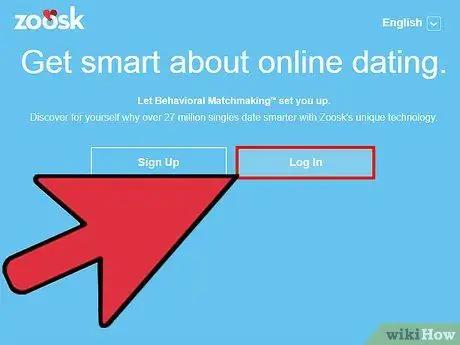
1. lépés: Jelentkezzen be a Zoosk -ba
A fiók deaktiválásához be kell jelentkeznie. Nincs lehetőség a fiókok végleges törlésére a Zoosk webhelyről. Először deaktiválja fiókját, majd lépjen kapcsolatba a Zoosk szervizszemélyzetével.
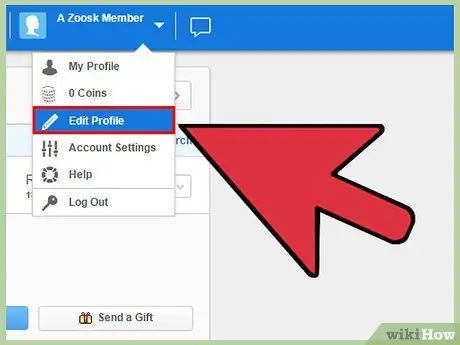
2. lépés. Törölje vagy módosítsa az összes profilinformációt
Mivel csak egy Zoosk -fiókot deaktiválhat, javasoljuk, hogy módosítsa az összes profilinformációt, hogy azok ne egyezzenek többé. Ennek célja a személyes adatok biztonságának megőrzése. Törölje nevét, helyét, profilképét és egyéb személyes adatait.
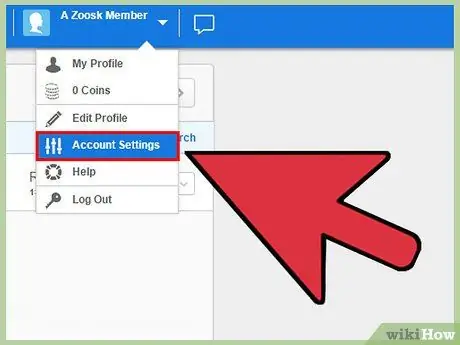
3. lépés: Nyissa meg a Beállítások oldalt
A Zoosk főoldalának jobb felső sarkában található fogaskerék ikonra kattintva érheti el, majd válassza a "Beállítások" lehetőséget.
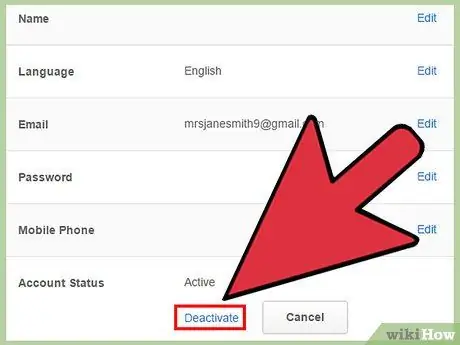
4. lépés. Keresse meg a "Fiók állapota" linket a Fiók részben
Kattintson az "Aktív" üzenet melletti "Szerkesztés" linkre. Kattintson a megjelenő "Deaktiválás" linkre. Egy oldalra kerül, amely arra kéri, hogy maradjon Zoosknál. A fiók deaktiválásához kattintson a "Deaktív állatkert" gombra.
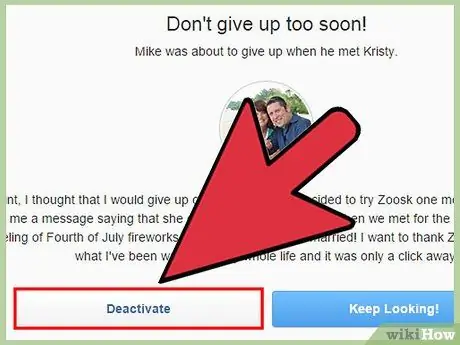
5. lépés. Írja be az okokat
A Zoosk kéri, hogy adja meg a kikapcsolás okát. Adjon meg bármilyen okot a legördülő menüből. Nem kell további információkat begépelnie.
2. módszer a 3 -ból: Zoosk eltávolítása a Facebookból
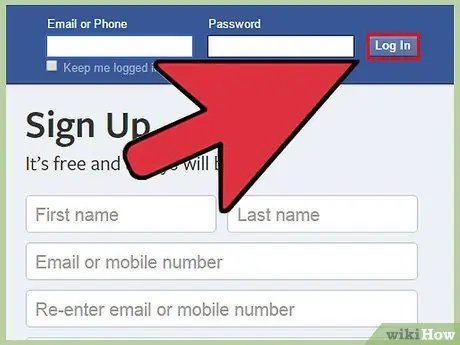
1. lépés: Jelentkezzen be a Facebookba
ha összekapcsolta a Zoosk -t a Facebook -fiókjával, akkor vissza kell vonnia Zoosk engedélyét, hogy ne jelenjen meg újra a hírfolyamban. Ehhez be kell jelentkeznie a Facebookra.
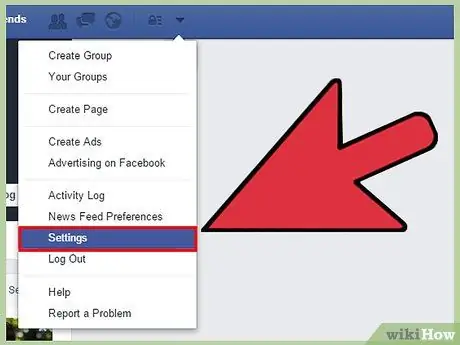
2. lépés: Nyissa meg a Beállítások menüt
Ezt úgy érheti el, ha a Facebook kezdőlapjának jobb felső sarkában lévő fordított háromszögre kattint, és a "Beállítások" lehetőséget választja.
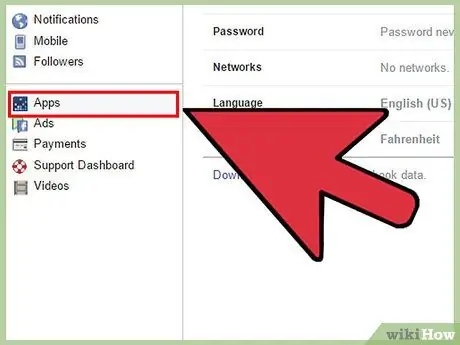
Lépés 3. Kattintson az Alkalmazások elemre
A bal oldali menüben található. Alkalmazások a Facebook -profilhoz hozzáféréssel rendelkező összes csatlakoztatott webes alkalmazás listájának megnyitásához.
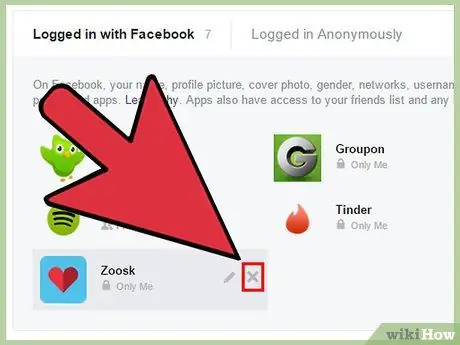
4. lépés: Távolítsa el a Zoosk -t
Keresse meg a Zoosk -t a listában, és kattintson a bejegyzés jobb oldalán található "X" -re. A rendszer megerősítést kér a Zoosk törléséhez. Ha el szeretné távolítani az összes Zoosk tevékenységet az idővonaláról, győződjön meg arról, hogy a négyzet be van jelölve, majd kattintson az "Eltávolítás" gombra.
3. módszer a 3 -ból: Lépjen kapcsolatba a Zoosk -val, hogy megbizonyosodjon arról, hogy fiókja törlődik
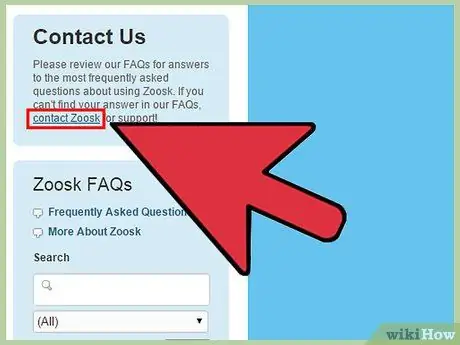
1. lépés: Nyissa meg a Zoosk Kapcsolat oldalát
Ha szeretné követni a Zoosk szolgáltatást, és biztosítani szeretné fiókja teljes törlését, e -mailben küldheti el nekik kérését. Nincs garancia arra, hogy ezt betartják, de nem árt kipróbálni.
A Kapcsolat oldalt a Zoosk webhely aljára görgetve találja meg, és válassza a "Kapcsolatfelvétel" lehetőséget
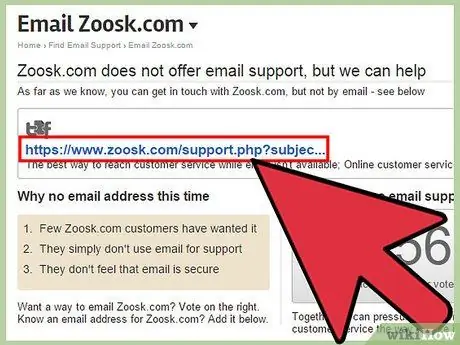
Lépés 2. Kattintson az "E -mail Zoosk ügyfélszolgálat" gombra
Ekkor megnyílik egy űrlap, ahol üzenetet írhat a Zoosknak. Udvariasan kérje fiókjának végleges törlését, és ne állítsa szándékába, hogy a jövőben újra aktiválja. Mondja el nekik, hogy fiókját deaktiválták.
Kérjük, válassza a "Technikai támogatás" vagy a "Számlázás" lehetőséget a levél tárgyaként
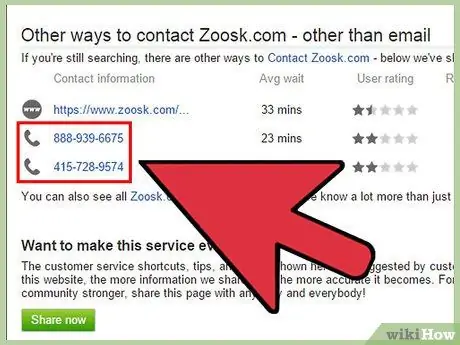
3. Lépjen kapcsolatba a Zoosk -val
Ha néhány nap múlva nem érkezik válasz e -mailjére, térjen vissza a Zoosk Kapcsolat oldalára, és keresse meg a telefonszámát. Hívja fel és kérje meg, hogy beszéljen a személyzettel, aki segít a fiókja végleges törlésében. Ne felejtsen el nyugodtnak és udvariasnak maradni, különben nem kap jó szolgálatot.
Ismételje meg ezt a folyamatot néhány naponta, amíg meg nem erősíti, hogy fiókját véglegesen törölték
Figyelem
- A profilod többé nem lesz látható.
- A tagok már nem tudnak válaszolni a "flörtölésére".
- Visszatérítés nélkül elvesznek az ügyfélfunkciók.
- Minden állatkerti barátja eltűnik.
- A Zoosk -érmék már nem használhatók.






